
Začnemo z novim dokumentom primerne velikosti za poster. S pomočjo poljubnega čopiča na sloju, ki smo ga poimenovali »vodila«, narišemo grob osnutek oziroma razdelitev plakata. Sloj bomo pozneje pobrisali, tako da ni potrebna pretirana natančnost.

Ustvarimo nov sloj (Ctrl+Shift+N), ga poimenujemo »vijola« in pobarvamo z vijoličasto barvo. Sloj postavimo pod sloj »vodila«. Ustvarimo nov sloj in ga poimenujemo »okvir« ter napolnimo z rumeno barvo. Sloj postavimo med sloj »vodila« in sloj »vijola«. Izberemo orodje Rounded Rectangle Tool (tipka U). Orodju nastavimo poljuben zavoj roba (okoli 20–30 bi moralo ustrezati) ter opcijo Path. Narišemo nov pravokotnik, ki je manjši od našega dokumenta. Ko imamo pravokotnik narisan in orodje izbrano, kliknemo opcijo Make: Selection v orodni vrstici. Pritisnemo tipko Delete in rumeni okvir je ustvarjen.
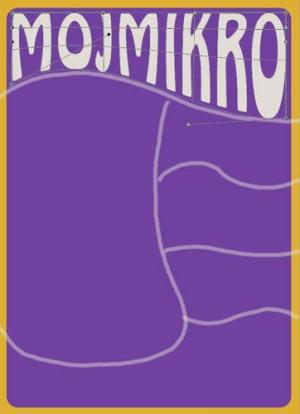
Začnemo pisati naše besedilo. Izberemo poljubno pisavo in napišemo naslov našega plakata v prvi kvadrat, ki smo ga narisali na sloju »vodila«. Pisavo povečamo, da zapolni ves prostor. Ko je besedilo napisano, z desnim klikom miške na sloju besedila izberemo opcijo Convert to Shape in tako pisavo spremenimo v krivulje. Prek menija Edit/Transform izberemo opcijo Warp ter prilagodimo napis naši obliki. Orodje Warp ustvari sidrišča v vseh kotih in tretjinah, deluje pa podobno kot orodje Pen. Izberemo poljubno točko in jo premaknemo ali pa spremenimo krivuljo, ki vodi do te točke. Za naše potrebe bodo verjetno dovolj samo kotne točke.

Enako kot v tretjem koraku ustvarimo vse ostale potrebne napise.

Ko so besedila napisana, jih še preoblikujemo. Poljubnim napisom na primer dodamo obrobo prek orodja Layer/Layer Style/Stroke. Izberemo poljubno barvo in debelost ter potrdimo. Sloju znižamo Fill na 0 %. Če bomo znižali Opacity, bo izginil tudi učinek oziroma Stroke. Fill pa vpliva samo na dejanski sloj, in ne na učinek na sloju.

Posameznemu napisu lahko dodamo učinek zamika tiska. To bi lahko storili s podvajanjem sloja in premikom spodnjega ali pa napisu enostavno dodamo trdo senco: Layer/Layer Style/Drop Shadow. Nastavimo belo barvo, blending mode na normal in Spread na 100 %, tako bomo dobili oster rob.

Za konec dodamo še poljubno sliko. Sliko odpremo in jo prek menija Filter/Filter Gallery/Poster Edges posteriziramo. Uporabimo nizke nastavitve, da bo slika prepoznavna.

Sliko prek menija Image/Mode/Grayscale spremenimo v črno-belo. Potrdimo, ko nas Photoshop vpraša, ali združi sloje in zavrže barvne informacije. Ponovno odpremo meni Image/Mode in izberemo opcijo Duotone. Pustimo na monotoni nastavitvi in za barvo izberemo vijolično iz naše poster slike. Potrdimo.

Sliko prenesemo v naš delovni dokument in jo ustrezno pozicioniramo. S pomočjo orodja Pen narišemo obliko, v katero naj bi naša slika pristajala. Ko imamo obliko narisano, jo s klikom na gumb Make: Selection spremenimo v selekcijo. Layer/Layer Mask/Reveal Selection in ustvarili smo masko, ki skrije nepotrebne dele slike.
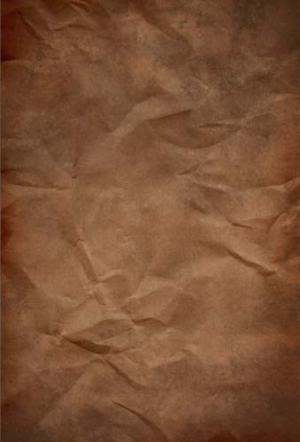
Za konec pa naš poster še malo postaramo in zmečkamo. Uporabimo fotografijo starega, zmečkanega papirja, ki jo naredimo sami ali poiščemo na spletu. Prenesemo jo v naš delovni dokument, postavimo na vrh vseh slojev in ji spremenimo način spajanja na Linear Light ter znižamo prepustnost na 20–30 %. Prilagodimo vse učinke in sloje naši končni sliki, zapakiramo in shranimo.

Moj mikro, April Maj 2013 | Matic Kos |
